怎么把win10的微信改成不能自动打开
更新时间:2021-07-26 16:15:48作者:zhong
有很多都会在电脑上安装微信的,微信是我们日常沟通的聊天软件,一般安装完微信是直接打开的,开机后也是,但是有win10用户不想让微信自动打开,那么怎么把win10的微信改成不能自动打开呢,下面小编给大家分享设置无线不知道打开的方法。
推荐系统:windows10精简版64位
解决方法:
1、打开电脑,进入桌面。

2、在任务栏 单击鼠标右键,弹出快捷菜单,找到红框位置的 “任务管理器” 鼠标左键单击打开。
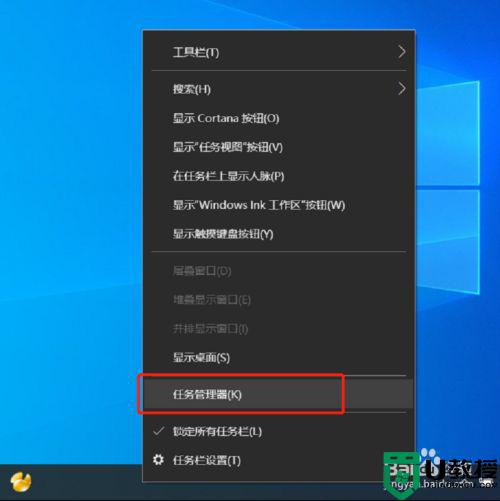
3、在任务管理器界面上方,找到红框位置的 启动选项,点击打开。
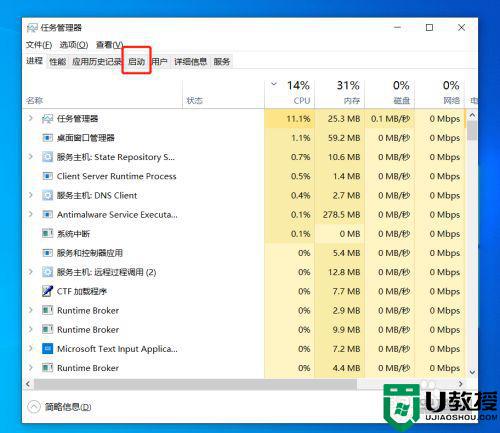
4、在启动页面中间位置,找到红框位置的 微信程序 鼠标左键单击一下 选中。
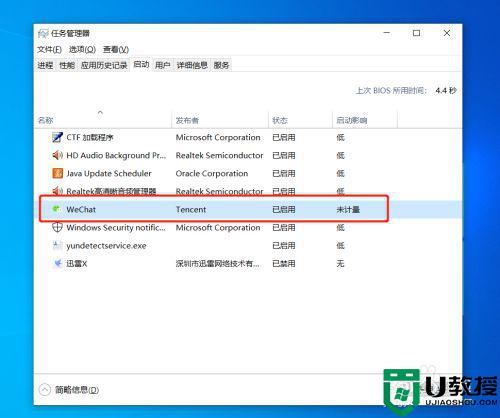
5、在启动页面 选中微信程序后,点击右下角红框位置的 禁止 按钮。

6、点击完 禁止 后,可以看到 红框位置 微信 已经设置为 已禁用 状态,此时标识已经配置成功。
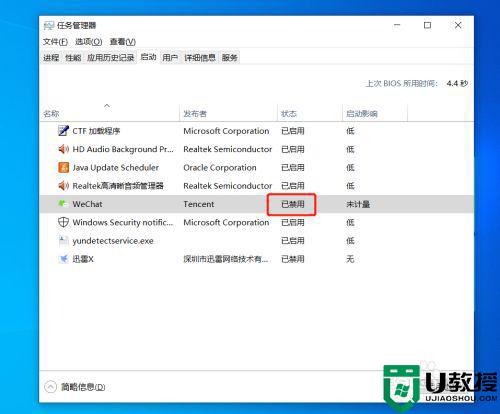
7、点击右上角 红框位置 关闭按钮 关闭对话框,下次启动电脑 微信就不会自动启动了。
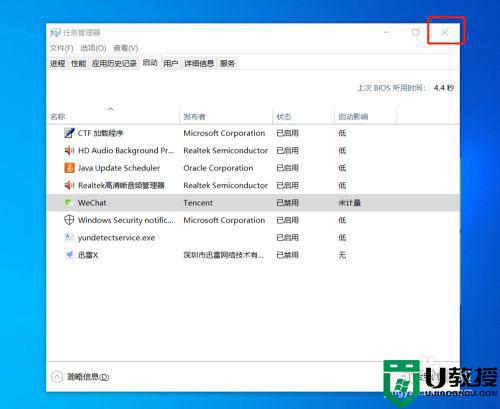
以上就是win10微信改成不能自动打开的方法,不想让微信自动启动的,可以按上面的方法来进行设置。
怎么把win10的微信改成不能自动打开相关教程
- win10无法打开网页只能登录微信怎么解决 win10微信可以用但网页打不开怎么办
- win10能上微信不能打开网页如何修复
- win10电脑微信无法登录怎么办 win10系统微信不能登录如何修复
- 微信win10文件地址在哪里 win10版微信文件位置怎么打开
- 把微信添加到win10 通知的步骤 win10如何将微信加入通知栏
- 怎么把m4a改成mp3win10 win10怎么把音乐m4a改成mp3
- 连接了wifi能登录微信但是打不开浏览器win10如何解决
- win10电脑微信能上网页打不开解决方法
- win10电脑微信多开怎么设置 win10电脑微信多开怎么弄的
- 微信win10安装目录在哪里 微信win10安装路径怎么打开
- appdata文件太大了可以删除或移动吗
- win10护眼豆沙绿怎么设置
- win10打印功能print spooler自动停止运行怎么解决
- Win10系统中可通过命令读取受保护的Wi-Fi 密码
- win10清理删除hiberfil文件方法介绍
- win10字体无法复制到对应文件夹怎么解决
热门推荐
win10系统教程推荐
- 1 window10投屏步骤 windows10电脑如何投屏
- 2 Win10声音调节不了为什么 Win10无法调节声音的解决方案
- 3 怎样取消win10电脑开机密码 win10取消开机密码的方法步骤
- 4 win10关闭通知弹窗设置方法 win10怎么关闭弹窗通知
- 5 重装win10系统usb失灵怎么办 win10系统重装后usb失灵修复方法
- 6 win10免驱无线网卡无法识别怎么办 win10无法识别无线网卡免驱版处理方法
- 7 修复win10系统蓝屏提示system service exception错误方法
- 8 win10未分配磁盘合并设置方法 win10怎么把两个未分配磁盘合并
- 9 如何提高cf的fps值win10 win10 cf的fps低怎么办
- 10 win10锁屏不显示时间怎么办 win10锁屏没有显示时间处理方法

